Tisk s využitím snadného nastavení
Postup snadného nastavení umožňujícího vhodný tisk na této tiskárně je následující:
Vložte papír do tiskárny
Výběr tiskárny
V seznamu Tiskárna (Printer) v Dialogové okno Tisk zvolte svůj model tiskárny.
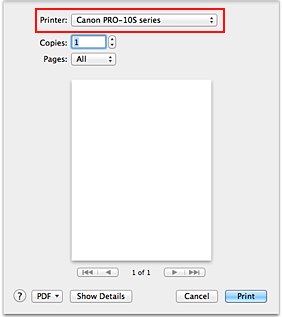
 Poznámka
Poznámka- Klepnutím na možnost Zobrazit podrobnosti (Show Details) přepněte na podrobné zobrazení okna s nastavením.
Vyberte požadovanou velikost tiskového papíru
V nabídce Velikost papíru (Paper Size) vyberte požadovanou velikost papíru.
Podle potřeby uveďte počet kopií stránek, které chcete vytisknout, a zadejte jejich orientaci.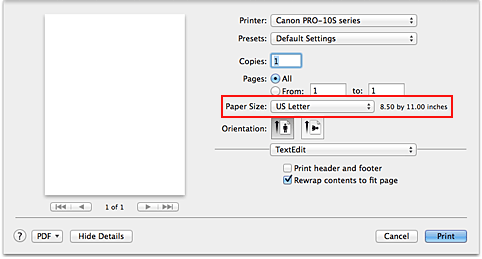
V místní nabídce vyberte možnost Kvalita a média (Quality & Media)
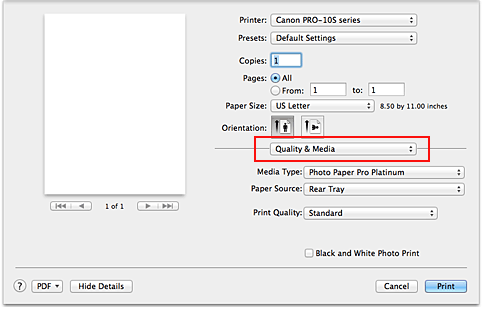
Vyberte typ média
V nabídce Typ média (Media Type) zvolte stejný typ papíru, který je aktuálně vložen do tiskárny.
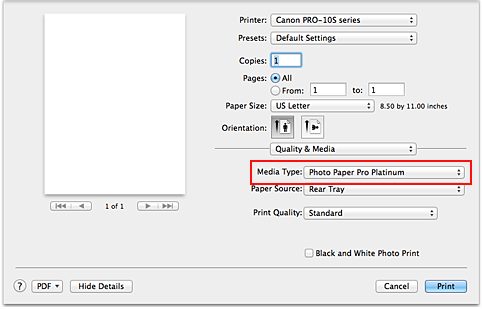
Vyberte zdroj papíru
V závislosti na požadovaném nastavení Zdroj papíru (Paper Source) vyberte možnost Ruční podávání (Manual Feed) nebo Zadní přihrádka (Rear Tray).
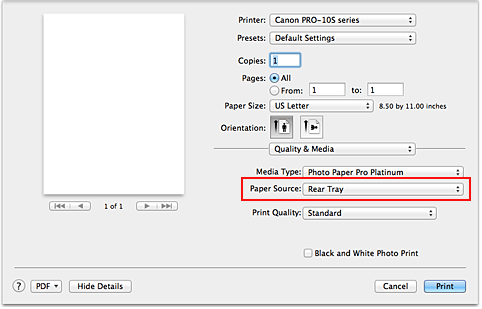
 Důležité
Důležité- Dostupné možnosti zdroje papíru se mohou lišit podle typu a velikosti papíru.
Vyberte požadovanou kvalitu tisku
V závislosti na účelu vyberte v nastavení Kvalita tisku (Print Quality) možnost Vysoká (High), Standardní (Standard) nebo Rychlý (Fast).
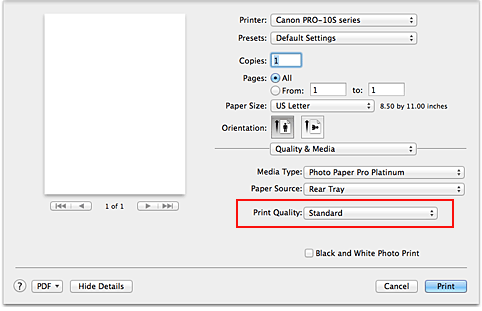
 Důležité
Důležité- V závislosti na nastavení Typ média (Media Type) nelze některé úrovně kvality tisku vybrat.
Dokončete nastavení
Klepněte na tlačítko Tisk (Print).
Po spuštění tisku se dokument vytiskne způsobem odpovídajícím zadanému typu a velikosti média.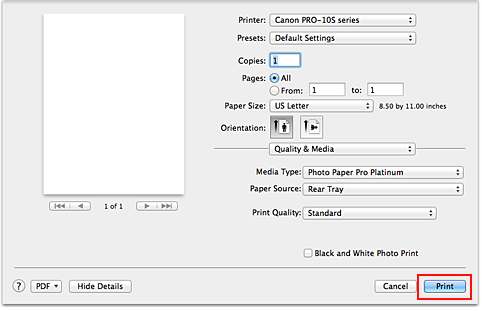
 Důležité
Důležité
- Pokud po zobrazení hlášení Rádce před zahájením tisku označíte políčko Již nezobrazovat (Do not show again), nebudou již zobrazeny žádné další zprávy Rádce.
- V části Předvolby (Presets) klepněte na možnost Uložit aktuální nastavení jako předvolbu... (Save Current Settings as Preset...) a zaregistrujte tak uvedené nastavení.
- Při tisku na média Canvas, Fine Art "Museum Etching" nebo Photo Paper Pro Premium Matte postupujte podle pokynů zobrazených na obrazovce.


